3 snadné způsoby, jak zdarma otočit video online
Nahrát nebo stáhnout video nesprávným směrem a chcete jej otočit online?
Pokud chcete rychle otočit video, můžete se spolehnout na online software pro otáčení videa. Na internetu je k dispozici mnoho nástrojů pro otáčení videa pro otočení aktivní vrstvy, výběru nebo cesty. Tento příspěvek sdílí tři bezplatné metody, které vám pomohou rychle otočit videoklip online.
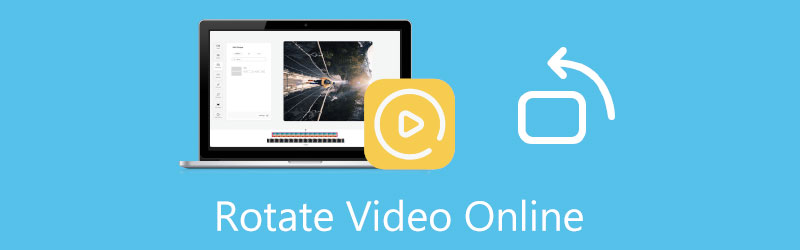
- SEZNAM PRŮVODCE
- Část 1. Otočte video online pomocí Flixier
- Část 2. Otočte video online pomocí VEED.IO
- Část 3. Otočit video online zdarma bez vodoznaku
- Část 4. Otočení videa bez ztráty kvality
- Část 5. Často kladené otázky o tom, jak otočit videoklip online
Část 1. Jak zdarma otočit videoklip online pomocí Flixier
Flixier je populární a všestranný online nástroj pro úpravu videa s jednotlivcem Otočit video online stránku, abyste mohli video zdarma otočit přímo. Je speciálně navržen pro stříhání, otáčení, ořezávání a vytváření videí. Když potřebujete otočit videoklip, můžete přejít na jeho online rotátor videa a podle níže uvedených kroků změnit video do správného úhlu.
Otevřete webový prohlížeč, vyhledejte a přejděte na oficiální stránky Flixier. Až se tam dostanete, klikněte na Nástroje a potom klepněte na Nástroje zobrazit více online nástrojů. Můžete se posouvat dolů a najít a vybrat Otočit video software.
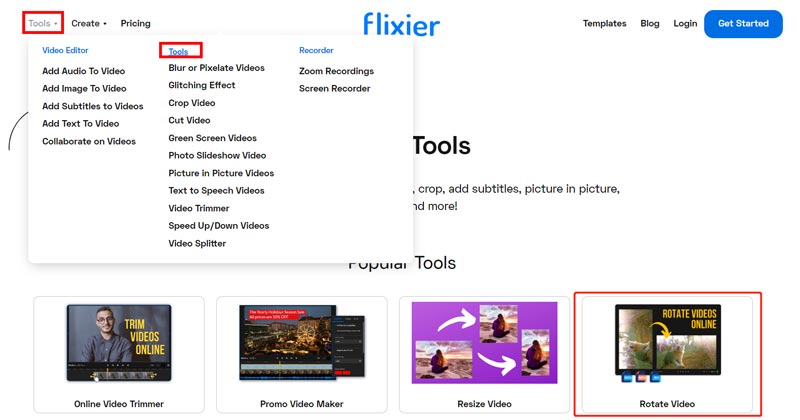
Když vstoupíte do jeho Otočit video online můžete kliknout na stránku Vyberte Video tlačítko pro zadání a Nový projekt strana.

Flixier vám umožňuje importovat videoklip z vašeho zařízení, Disku Google, Dropboxu, Fotek Google, OneDrive, SoundCloud, Webex a dalších. Můžete také zachytit nový soubor nahrávky a upravit jej.

Po nahrání videoklipu do tohoto online softwaru pro otáčení videa můžete kliknout na + ikonu pro přidání videa na časovou osu pro pozdější úpravy.
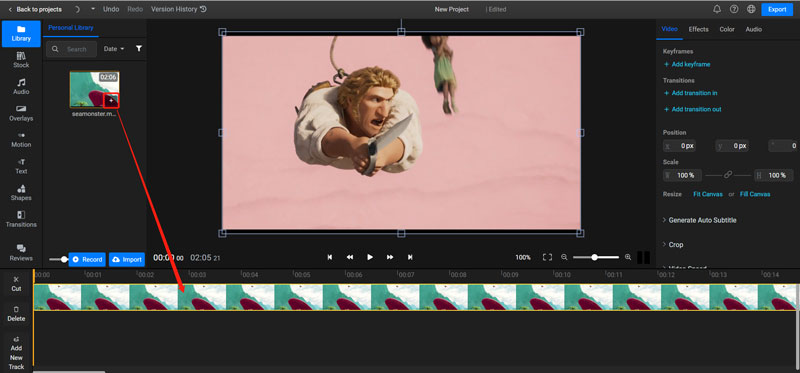
Na kartě Video vpravo můžete libovolně upravovat Pozice možnosti otáčení videa online. Poté můžete kliknout na Vývozní tlačítko v pravém horním rohu pro stažení tohoto otočeného videa do počítače.
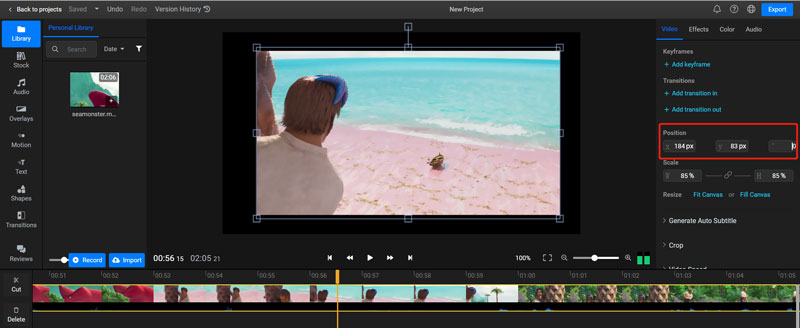
Všimněte si, že Flixier přidá vodoznak do vašeho výstupního videa. Musíte upgradovat na jeho Plán pro tvůrce k odstranění vodoznaku.
Část 2. Jak otočit video online pomocí VEED.IO
VEED.IO je bezplatný a snadno použitelný online editor videa s mnoha užitečnými funkcemi pro úpravy, včetně otáčení, oříznutí, vyříznutí, sloučení, smyčky, změny velikosti atd. Poskytuje jednoduchý způsob, jak otočit videoklip na svém Otočit video strana.
Můžete přejít na VEED.IO Otočit video místo pro bezplatné otočení videa online. Můžete také přejít na oficiální web VEED.IO a najet myší na Nástrojea poté vyberte Točit se možnost z její rozbalovací nabídky. Když přistoupíte k online softwaru pro otáčení videa, můžete kliknout na Vyberte Video tlačítko pro nahrání souboru videa.

VEED.IO podporuje mnoho běžně používaných video formátů, jako je MP4, FLV, AVI a další. Jeho bezplatná verze umožňuje otočit videoklip menší než 200 MB.
Po dokončení nahrávání videa můžete kliknout na video na časové ose a zobrazit různé funkce pro úpravu videa. Klikněte na Upravit a poté přetažením jeho otočného pruhu můžete video volně otáčet online. Během tohoto kroku můžete jedním kliknutím převrátit video vodorovně nebo svisle.

Po otočení videa můžete kliknout na Vývozní v pravém horním rohu a poté použijte Exportovat video možnost stáhnout toto otočené video.
VEED.IO také vloží vodoznak do vašeho výstupního souboru jako bezplatný online rotátor videa. Chcete-li jej odstranit, musíte upgradovat na placenou verzi.
Část 3. Jak otočit video online zdarma bez vodoznaku
Aiseesoft Free Video Rotator je online nástroj pro otáčení videa, který do otočeného videa nepřidá žádný vodoznak. Vysoce podporuje všechny populární video formáty, jako jsou MP4, FLV, MKV, AVI, MOV, WMV, MTS, MPG a další. Pomocí následujícího průvodce můžete zdarma otočit videoklip ve webovém prohlížeči bez vodoznaku.
Přejděte na webovou stránku Aiseesoft Free Video Rotator a klikněte na Nahrát soubor knoflík. Z vyskakovacího okna můžete vybrat a nahrát soubor videa.
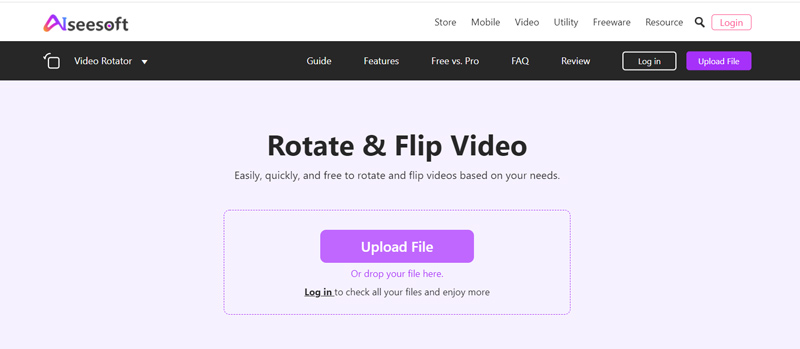
Po nahrání videa můžete pomocí možností otáčení změnit své video správným směrem. Během tohoto kroku můžete také vybrat jiné výstupní rozlišení a režim přiblížení pro toto otočené video. Poté klikněte na Uložit tlačítko pro zpracování videa.
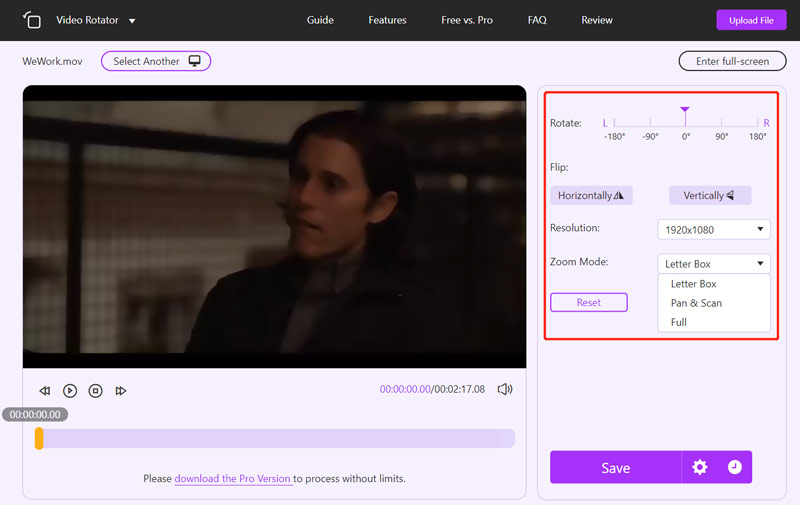
Část 4. Lepší způsob otáčení velkých video souborů bez ztráty kvality
Měli byste vědět, že online software pro otáčení videa otáčí hlavně malé videoklipy. Pokud chcete otočit velký video soubor přes 1 GB, obraťte se raději na profesionální video editor. Zde důrazně doporučujeme Video Converter Ultimate abyste mohli snadno otáčet video bez ztráty kvality. Umožňuje otočit video o 90 stupňů, 180 stupňů, 270 stupňů nebo převrátit video vodorovně nebo svisle podle potřeby.
Zdarma si stáhněte, nainstalujte a spusťte tento software pro otáčení videa na vašem počítači. Klikněte na Toolbox zobrazíte hodnotnější nástroje. Zde musíte rolovat dolů, abyste si jej vybrali Video rotátor nástroj.

Ve vyskakovacím okně Video Rotator byste měli kliknout na ikonu + ve střední části, abyste mohli procházet a importovat své video. Podporovány jsou všechny často používané formáty videa.
Vestavěný přehrávač médií automaticky přehraje přidané video. Můžete použít jeho 4 možnosti rotace otočit video svobodně.

Po otočení videa do správného úhlu jej můžete přejmenovat, vybrat vhodnou cílovou složku souborů, přizpůsobit nastavení výstupního videa a zvuku a kliknout na Vývozní tlačítko pro uložení otočeného videa.

Část 5. Často kladené otázky o tom, jak otočit video online
1. Může VLC otáčet video zdarma?
Ano. VLC Media Player vám pomůže otočit video pro lepší přehrávání. Svůj video soubor můžete přehrát ve VLC, klikněte na horní nabídku Nástroje a poté z rozevíracího seznamu vyberte Efekty a filtry. Klikněte na kartu Video Effects, přejděte na Geometry a poté pomocí Transformace můžete video volně otáčet.
2. Jak mohu otočit video MP4 bez ztráty kvality?
K rychlému otočení videoklipů můžete použít doporučený online software pro otáčení videa. Ale pokud jde o otáčení videa MP4 bez ztráty kvality zdrojového souboru, raději použijte doporučené Video Converter Ultimate.
3. Jak otočíte video zdarma na Macu?
Když jako uživatel Macu chcete otočit video, můžete se spolehnout na vestavěný přehrávač médií QuickTime. Otevřete video v přehrávači QuickTime Player a poté klikněte na nabídku Upravit. Z rozbalovací nabídky můžete vybrat buď Otočit doleva, Otočit vpravo, Překlopit Horizontálně nebo Flip Vertical pro otočení videa.
Závěr
Tento příspěvek mluvil hlavně o tom, jak na to otočit videoklip online. K rotaci vašich video souborů jsou představeny tři snadno použitelné online nástroje pro rotaci videa. K úpravě velkých videí můžete také použít doporučený Video Converter Ultimate.
Co si myslíte o tomto příspěvku? Kliknutím ohodnotíte tento příspěvek.
Vynikající
Hodnocení: 4.9 / 5 (na základě 156 hlasy)
Najděte další řešení
Konkrétní výukový program pro otáčení videa v Adobe Premiere pro začátečníky 3 nejjednodušší způsoby, jak otočit video na iPhone bez ztráty kvality Jak otočit video v iMovie na iPhone, iPad a Mac Compress Video Android – Zmenšete velikost videa v systému Android Adobe Premiere Crop Video – Jak oříznout video v Premiere Ověřený výukový program pro kompresi videa na iPhone bez ztráty kvalityRelativní články
- Upravit video
- Komplexní návod k zrcadlení přední kamery na iPhone/Android
- Komplexní návod k převrácení videa na iPhone pro začátečníky
- Top 8 aplikací pro zkracování videa pro počítače a mobilní zařízení
- 6 nejlepších online vystřihovačů videa, které vám pomohou odstranit nežádoucí snímky
- 100% Pracovní postup pro oříznutí videa pomocí VLC Media Player
- Top 10 MP4 Cutterů pro Windows, Mac, iPhone a zařízení Android
- Jak otočit video v iMovie na iPhone, iPad a Mac
- 3 nástroje Video Rotator pro bezplatné otočení videoklipu online
- Jak převrátit nebo zrcadlit video na iPhone, Android a Mac/PC
- Jak převrátit video v iMovie na iPhonu, iPadu a Macu 2022



